Teams je aplikacija osmišljena da vam pomogne u suradnji i komunikaciji s članovima tima, klijentima i gostima.
Pregled svega što možete učiniti potražite u ovom nizu videozapisa: Početak rada s aplikacijom Teams.
Rad s gostima u aplikaciji Teams
Ako želite raditi s osobama izvan tvrtke u aplikaciji Teams, morate omogućiti pristup gosta:
-
Prijavite se u Centar za administratore okruženja Microsoft 365.
-
U lijevom navigacijskom oknu odaberite Prikaži sve.
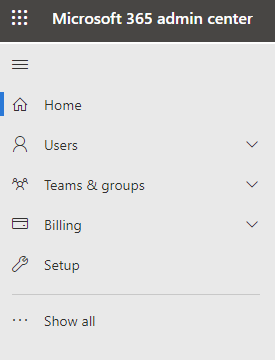
-
U Administrator centrima odaberiteTeams.
-
U centru za administratore aplikacije Teams u lijevom navigacijskom oknu odaberite Korisnici > pristup gosta.
-
Provjerite je li postavka Dopusti pristup gosta u aplikaciji Teams postavljena na Uključeno.
-
Unesite željene promjene dodatnih postavki gosta, a zatim odaberite Spremi.
Dodavanje gosta u tim
Najprije stvorite tim:
-
U aplikaciji Teams na kartici Teams odaberite Pridružite se ili stvorite tim pri dnu lijevog okna.

-
Odaberite Stvori tim.
-
Odaberite Od početka.
-
Odaberite Privatno ili Javno.
-
Upišite naziv i opis tima, a zatim odaberite Stvori.
-
Odaberite Preskoči.
Zatim pozovite korisnike:
Postavke zajedničkog korištenja gostiju sada su konfigurirane, pa u tim možete početi dodavati interne korisnike i goste.
Pozivanje internih korisnika u tim:
-
Odaberite Dodaj još osoba.
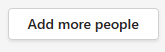
-
Upišite ime osobe koju želite pozvati.
-
Odaberite Dodaj, a zatim Zatvori.
Da biste pozvali goste u tim:
-
Odaberite Dodaj još osoba.
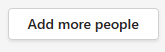
-
Upišite adresu e-pošte gosta kojeg želite pozvati, a zatim odaberite <adresu e-pošte> kao gosta.
-
Odaberite Dodaj, a zatim Zatvori.
Pozvani gosti primit će poruku e-pošte s obavijesti da su dodani timu.
Savjet: Ako ne vide poruku pozivnice u ulaznoj pošti, trebali bi provjeriti svoju bezvrijednu e-poštu ili mapu za neželjenu poštu.
Sljedeći koraci
Da biste postavili sigurnosne značajke obuhvaćene pretplatom, pogledajte osnovne sigurnosne značajke obuhvaćene pretplatom na Microsoft 365.










